SCI最新专题

3. 设置三线表的栏目线
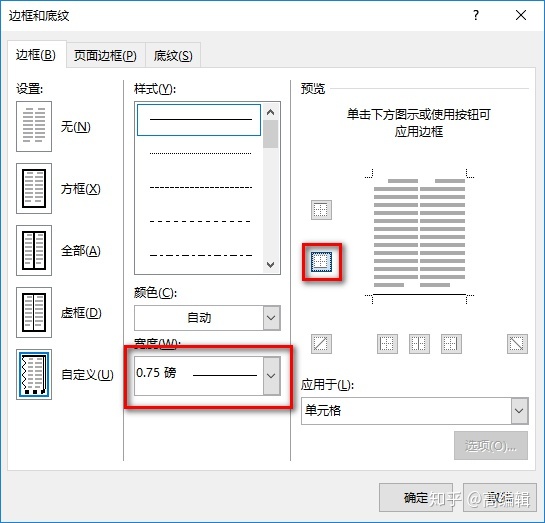
选中表格的第二行,然后按第二步的操作进入表格属性设置窗口,修改线宽度为「0.75 磅」,然后再勾选【下框线】,最后点击【确认】。
同样地,我们进入打印预览模式进行效果预览:
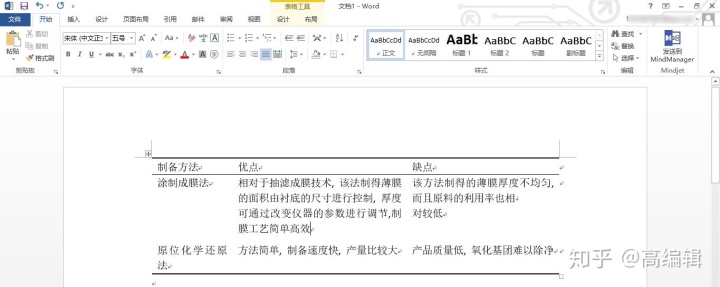
这样一来,我们的三线表就制作完成了。如果你嫌每次都要重新设置参数来进行绘制太麻烦,那么你可以添加三线表进入到表格样式中:
1. 插入任意一个表格
在选择菜单栏上的【表格工具】-【设计】,在表格样式里点击右下角的下拉三角,选择【新建表格样式】。
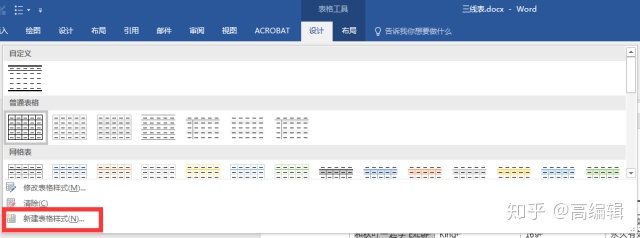
紧接着会弹出设置窗口,我们将名称更改为「三线表」;
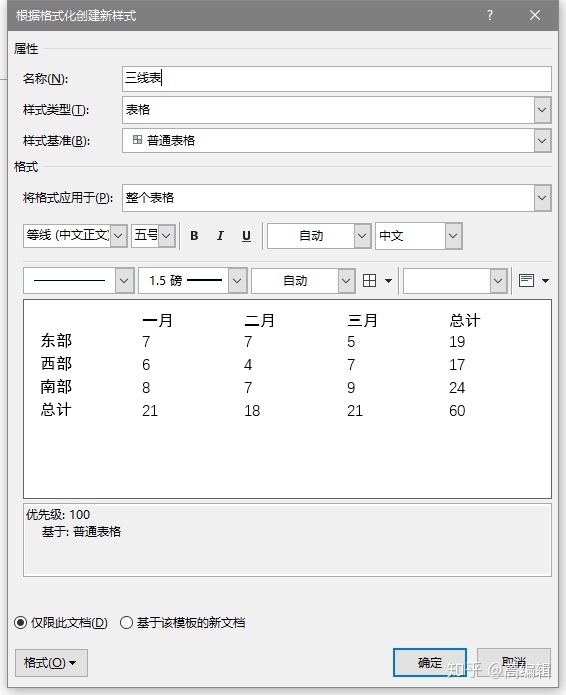
2. 设置表格的顶线和底线 这里我们需要点击窗口左下角的【格式】-【边框与底纹】,这样就进入到我们熟悉的窗口了。
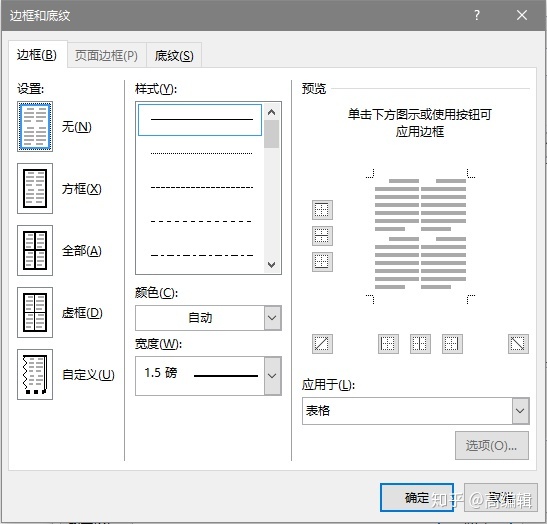
先设置宽度为「1.5 磅」,然后再分别勾选【上边框】和【下边框】,点击【确定】。
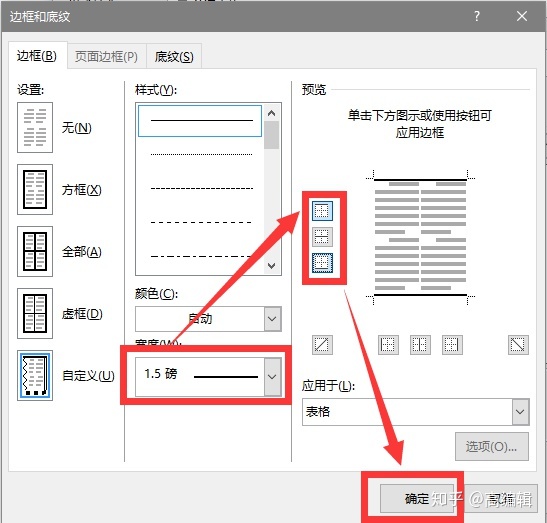
此时可以看到预览窗口已经做出了对应的调整。
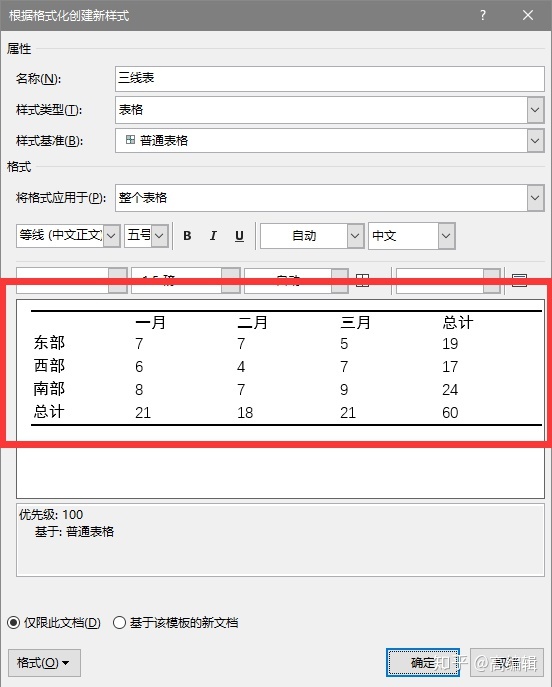
3. 设置表格的栏目线
在窗口中,把【将格式应用于整个表格】更改为【将格式应用于标题行】;
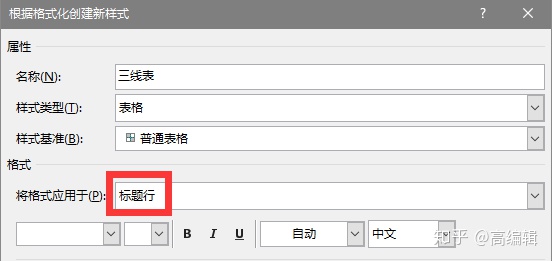
❶ 修改宽度为「1.5磅」,然后勾选【上边框】;

❷ 修改宽度为「0.75 磅」,勾选【下边框】。
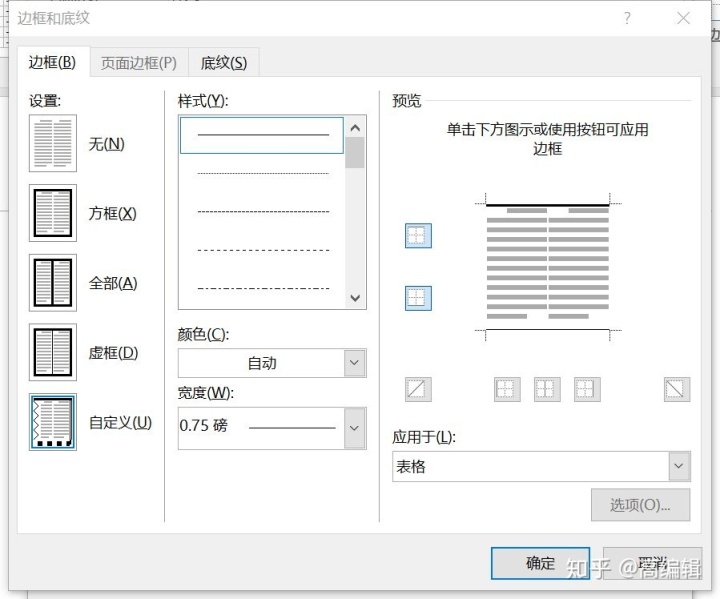
确定后,预览窗口已经显示了我们想要的三线表的效果了。
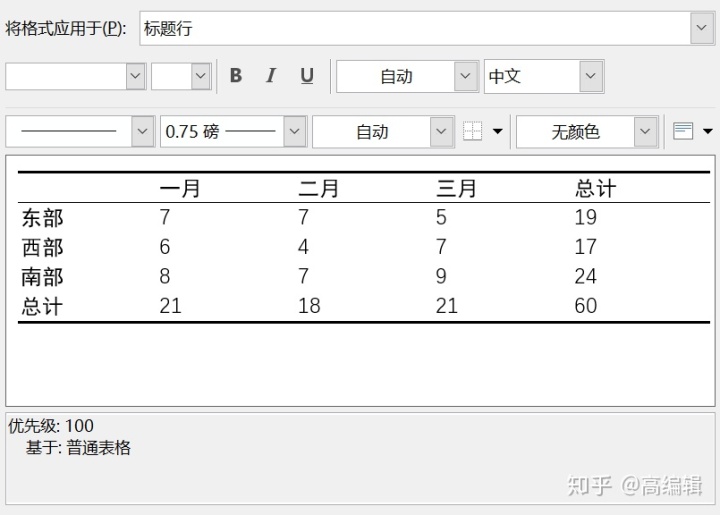
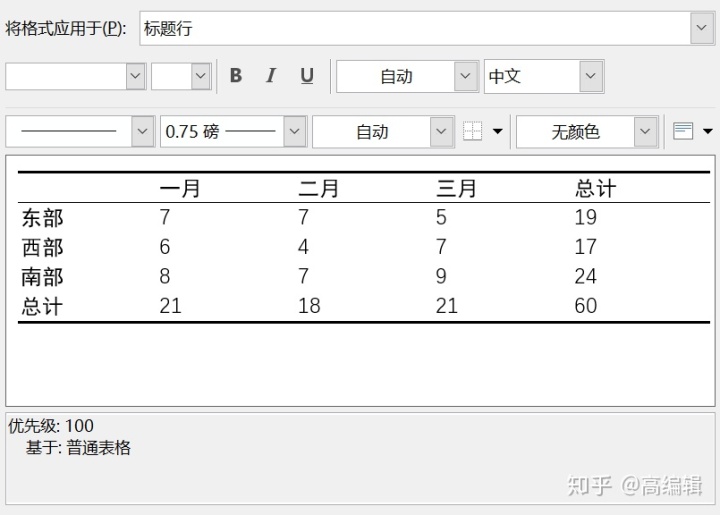
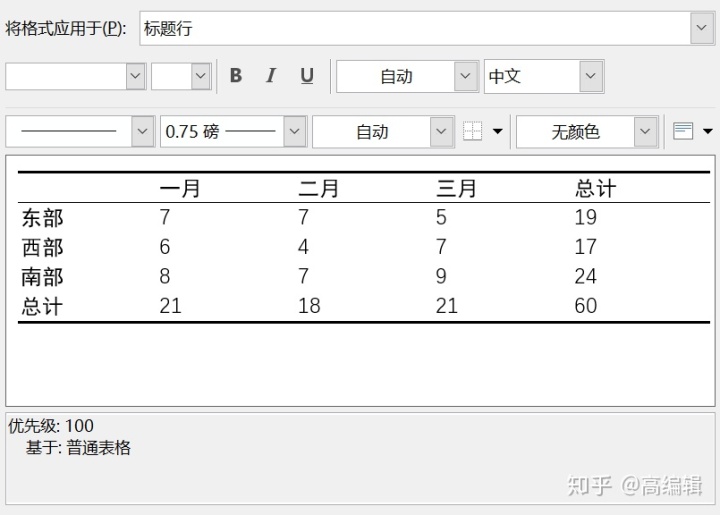
4. 将表格样式添加到样式窗格
勾选【基于该模板的新文档】然后点击【确定】。
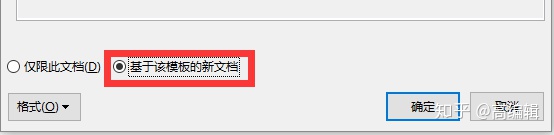
这时三线表的表格样式就已经添加到表格样式中了
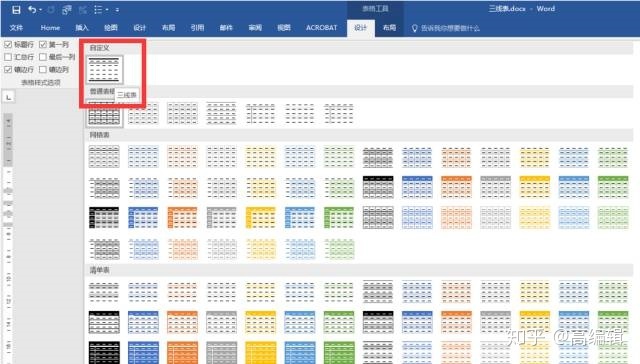
以后再想使用三线表的时候,插入表格,然后在表格样式中选择【三线表】的样式就可以直接替换了。或者直接右键点击【三线表的样式】,将其设置为默认表格样式,就可以一劳永逸了~
快去为你的表格样式添加三线表吧!
“三线表”在学术文章中比较常见,也是一种数据结果展示的“万能的方法”,当各种统计图都不适合展示的时候,别忘了还有“三线表”。“三线表”要想做的好看,还是需要仔细慢慢调整。此外,以“三线表”的规范去记录实验数据,可以为接下来的数据处理省了调整数据的过程。







 本文介绍了在SCI论文中创建三线表的详细步骤,包括设置栏目线、自定义表格样式,并将其保存为默认样式,以方便日后快速使用。通过这些技巧,可以高效制作出符合规范的三线表,提升学术文章的专业呈现。
本文介绍了在SCI论文中创建三线表的详细步骤,包括设置栏目线、自定义表格样式,并将其保存为默认样式,以方便日后快速使用。通过这些技巧,可以高效制作出符合规范的三线表,提升学术文章的专业呈现。

















 被折叠的 条评论
为什么被折叠?
被折叠的 条评论
为什么被折叠?








